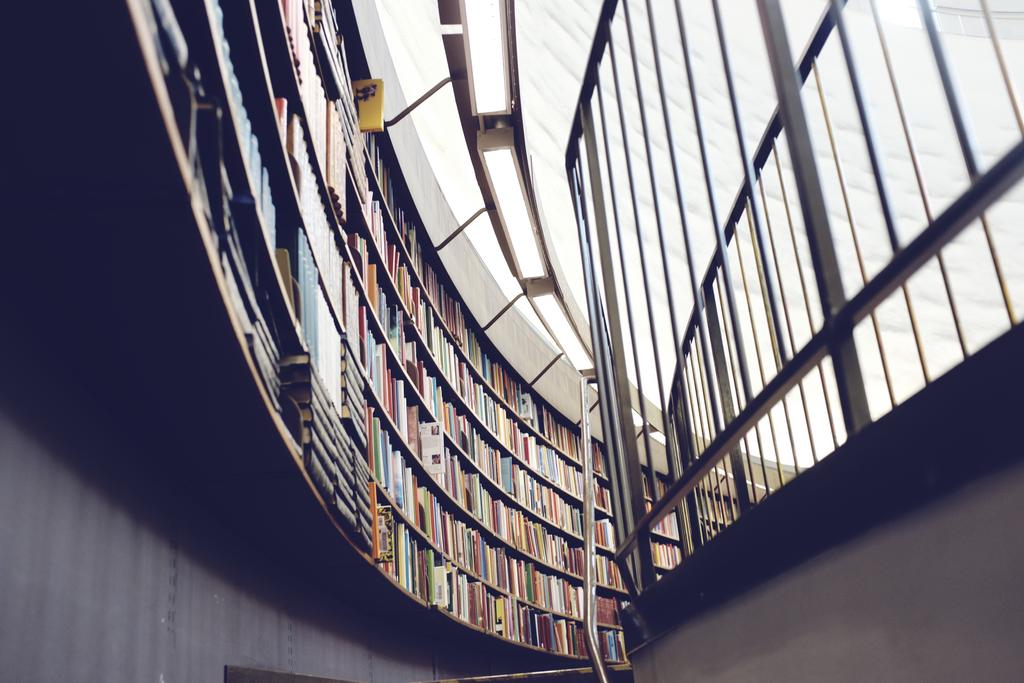Archlinux 是一个基于 x86-64 架构的 Linux 发行版,使用滚动更新,软件包主要通过 pacman 进行管理,从官方软件源中获取,同时还可使用 makepkg 自行构建 AUR 社区中的软件包
压缩磁盘空间
如需安装双系统,可以在 Windows 磁盘管理器中可以压缩卷给 Archlinux 的安装预留空间,也可使用其他软件
制作安装光盘
前往 Archlinux 官网下载 iso 安装盘,并下载 UltraISO 将 iso 通过写入硬盘映像工具,以 RAW 格式写入 U 盘
使用 U 盘启动
在 BIOS 中调整启动顺序或在开机显示主板页面时通过快捷键 (如 F12) 进入启动项选择菜单,不同品牌电脑和型号快捷键均有不同,可以百度或 Google 自行进行查找
安装
连接网络
使用 wifi 连接互联网
wifi-menu
或直接使用网线连接互联网
对连接情况进行测试
ping www.baidu.com
同步网络时间
timedatectl set-ntp true
修改发行源
默认第一软件源是香港,速度较慢,可以修改为 清华源 或者 阿里源
nano /etc/pacman.d/mirrorlist
在最前面仿照着写入
## China
Server = http://mirrors.aliyun.com/archlinux/$repo/os/$arch
系统分区
使用以下命令查看磁盘
lsblk
使用以下命令进行系统分区
fdisk /dev/sdX
一般为 /dev/sda,在 fdisk 中使用 p 查看已有分区,使用 n 添加新分区,使用 w 保存分区表修改
我们需要新建以下分区
boot分区,大小为200 MB即可- 主分区,可以将剩余空间全部给主分区
如果你不曾安装其他系统,或者没有 EFI 分区,还需要新建
EFI分区,大小为200 MB即可,并将分区设置boot flag
为了方便,我们做出一下约定,在接下来的安装过程中,请结合自己实际情况修改
- EFI 分区是
/dev/sda1 - boot 分区是
/dev/sda2 - 根目录是
/dev/sda3
格式化分区
如果是新磁盘,需要格式化 EFI 分区(已经安装了其他系统,或者 EFI 分区已存在不需要执行此步骤)
mkfs.fat32 /dev/sdX
格式化 boot 分区和根目录
mkfs.ext4 /dev/sda2
mkfs.ext4 /dev/sda3
挂载新分区
mount /dev/sda3 /mnt
mkdir /mnt/boot
mount /dev/sda2 /mnt/boot
mkdir /mnt/boot/EFI
mount /dev/sda1 /mnt/boot/EFI
使用
lsblk
可以检查分区挂载是否正确
安装系统软件包
pacstrap -i /mnt base base-devel linux linux-firmware
等待一会后系统软件包就安装完成了
配置 fstab
genfstab -U /mnt >> /mnt/etc/fstab
使用
cat /mnt/etc/fstab
检查 fstab 是否正确
切换至新系统
切勿重启,请使用以下命令,引导等软件包还没有安装
arch-chroot /mnt
修改 locale 设定
pacman -S nano
nano /etc/locale.gen
找到下面这两行
#en_US.UTF8 UTF-8
#zh_CN.UTF8 UTF-8
去掉前面的 # 即可
locale-gen
echo LANG=en_US.UTF-8 > /etc/locale.conf
时间设置
设置时区
ln -sf /usr/share/zoneinfo/Asia/Shanghai /etc/localtime
同步硬件时间
hwclock --systohc --utc
安装启动引导
pacman -S dosfstools grub efibootmgr os-prober
grub-install --target=x86_64-efi --efi-directory=/boot/EFI --recheck
grub-mkconfig -o /boot/grub/grub.cfg
修改 root 密码
passwd
创建新用户
useradd -m -g users -s /bin/bash YOURS_USERNAME
修改密码
passwd YOURS_USERNAME
给新用户 sudo 权限
nano /etc/sudoers
在下面这段代码后面
root ALL=(ALL) ALL
添加
YOURS_USERNAME ALL=(ALL) ALL
安装 wifi 控制器
pacman -S iw wpa_supplicant dialog
systemctl enable dhcpcd
安装显卡驱动
Intel 显卡安装
sudo pacman -S xf86-video-intel
独立显卡驱动将在下一篇系统优化中介绍到
安装 X 服务器
sudo pacman -S xorg
安装中文字体
sudo pacman -S ttf-dejavu wqy-microhei
安装 dde 环境
sudo pacman -S deepin deepin-extra networkmanager
安装触控板驱动
sudo pacman -S xf86-input-synaptics
修改 lightdm 设置
sudo nano /etc/lightdm/lightdm.conf
将 [Seat:*] 子目录中,greeter-session 修改为
[Seat:*]
greeter-session=lightdm-deepin-greeter
添加到 X 服务器自启动
nano ~/.xinitrc
exec startdde
讲 lightdm 设置为开机自动启动
sudo systemctl enable lightdm
安装蓝牙驱动
sudo pacman -S bluez bluez-utils
sudo systemctl enable bluetooth.service
sudo systemctl start bluetooth.service
(官方文档提示) 修复 DDE 唤醒问题
sudo nano /etc/systemd/system/resume@.service
写入
[Unit]
Description=User resume actions
After=suspend.target
[Service]
User=%I
Type=simple
ExecStart=/usr/bin/deepin-wm-restart.sh
[Install]
WantedBy=suspend.target
sudo nano /usr/bin/deepin-wm-restart.sh
写入
#!/bin/bash
export DISPLAY=:0
deepin-wm --replace
修改执行权限
chmod +x /usr/bin/deepin-wm-restart.sh
加入自启动服务
systemctl enable resume@YOURS_USERNAME
systemctl start resume@YOURS_USERNAME
(官方文档提示) 修复 wifi 无法扫描连接问题
关闭随机 MAC地址即可
nano /etc/NetworkManager/NetworkManager.conf
修改为
[device]
wifi.scan-rand-mac-address=no
重启即可进入 DDE 环境,接下来还有一些文章